Projektvorlagen verwenden
SICHERHEIT Berechtigung zur Anzeige von Projekten. Siehe Sicherheitseinstellungen für Projekte.
In diesem Abschnitt wird beschrieben, wie Sie ein vorhandenes Projekt als Vorlage speichern und ein vollkommen neues Projekt erstellen oder ein vorhandenes Projekt mithilfe der Assistenten Als Projektvorlage speichern und Aus der Vorlage importieren ändern. Wenn Sie ein neues Projekt ohne Vorlage erstellen, finden Sie weitere Informationen unter Ein Projekt mit neuen Inhalten hinzufügen.
Informationen über Projektvorlagen
Eine Vorlage ist ein vordefinierter Satz Phasen, Aufgaben und dazugehöriger Projektinformationen, den Sie als Startpunkt für neue Projektierungen und Projekte verwenden können. Sie können ein vorhandenes Projekt als Vorlage speichern und ein ganz neues Projekt aus einer Vorlage erstellen oder ausgewählte Phasen und Aufgaben in bereits vorhandene Phasen und Aufgaben importieren. Das Arbeiten mit Projektvorlagen kann Ihnen erhebliche Zeiteinsparungen bieten und dabei helfen, Prozesse und Projektpläne zu standardisieren.
So können Sie ...
Jedes Projekt kann als Vorlage für zukünftige ähnliche Projekte gespeichert werden.
NAVIGATION Ein Projekt öffnen > Zusammenfassung > Tools > Als Projektvorlage speichern
NAVIGATION Ein Projekt öffnen > Projektzeitplan > Aktionen > Projekt speichern als ... > Autotask-Vorlage
- Öffnen Sie das Dialogfeld Als Projektvorlage speichern.
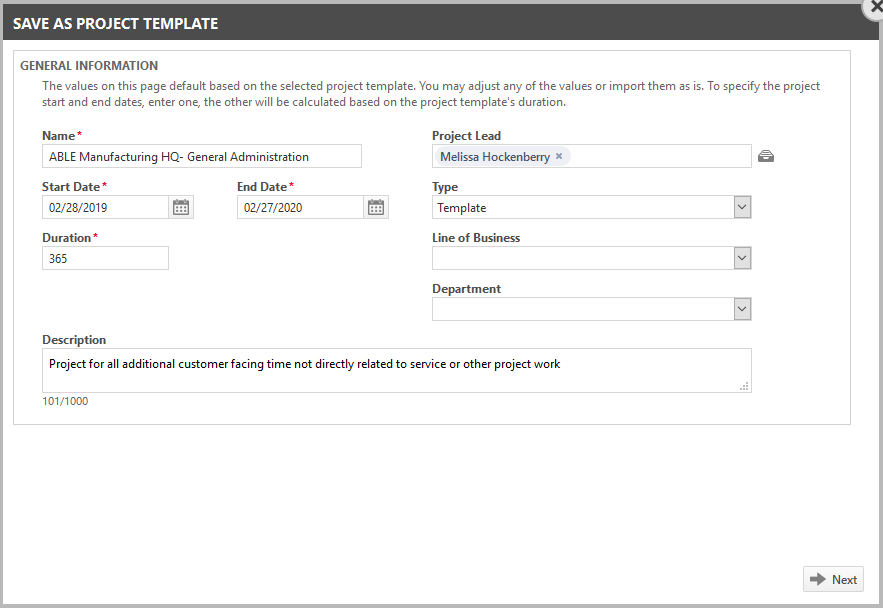
- Vervollständigen Sie alle Seiten des Assistenten je nach Bedarf. Weitere Informationen finden Sie in den Beschreibungen in der nachfolgenden Tabelle.
- Wenn Sie eine Seite ausgefüllt haben, klicken Sie auf Weiter.
TIPP Wenn Sie auf Zurück klicken, um zu einer vorherigen Seite zurückzukehren, verlieren Sie Ihre Einstellungen auf der aktuellen Seite.
- Wenn alle Seiten fertig sind, klicken Sie auf Fertig.
Die Vorlage kann nun im Assistenten: Projekt aus Vorlage ausgewählt werden. Sie können danach suchen und sie unter Projekte > Vorlagen öffnen. Siehe Projektvorlagen verwenden oder Projekte, Projektvorlagen und Projektierungen suchen und verwalten.
NAVIGATION > Projekte > Projekt aus Vorlage oder Projekte > Projekt > Schaltfläche „Aus der Vorlage importieren“ oder > Projekte > Suchen > Projekte > Neu > Projekt aus Vorlage oder Projekt bearbeiten > Schaltfläche „Aus der Vorlage importieren“
NAVIGATION Sie können auch ein neues Projekt erstellen und mit einem Angebot direkt auf der Seite „Neues Angebot/Angebot bearbeiten“ verknüpfen, indem Sie auf die Schaltfläche Neu aus Vorlage klicken. Weitere Informationen finden Sie unter Ein Autotask-Angebot hinzufügen oder bearbeiten.
Gehen Sie wie vor vor, um ein Projekt aus einer Vorlage hinzuzufügen:
- Öffnen Sie den Assistenten Aus der Vorlage importieren.
- Vervollständigen Sie alle Seiten des Assistenten. Seitenbeschreibungen finden Sie unter Seiten der Assistenten.
TIPP Wenn Sie auf Zurück klicken, um zu einer vorherigen Seite zurückzukehren, verlieren Sie Ihre Einstellungen auf der aktuellen Seite.
- Wenn die letzte Seite vollständig ausgefüllt ist, klicken Sie auf Fertigstellen.
Ihr neues Projekt wird auf der Seite „Neues Projekt“ oder „Projekt bearbeiten“ geöffnet. Sie können nun Ergänzungen oder Anpassungen vornehmen oder das Projekt speichern.
Die Seiten des Assistenten Als Projektvorlage speichern und Aus der Vorlage importieren sind „zwei Seiten der gleichen Medaille“ und haben die meisten Funktionen gemeinsam.
| Feld oder Funktion | Beschreibung |
|---|---|
Seite „Projektvorlage auswählen“ (nur Assistent „Aus der Vorlage importieren“)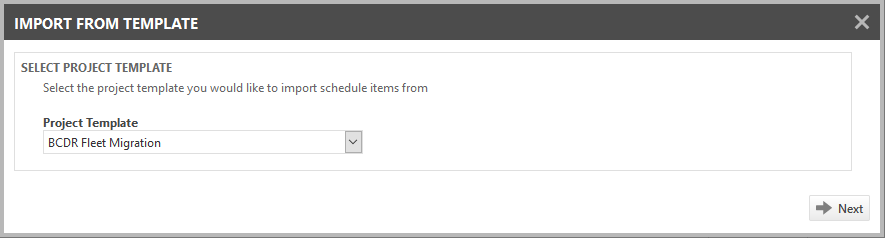 |
|
| Projektvorlage | Der Assistent Aus der Vorlage importieren beginnt mit der Auswahl der Vorlage. Wählen Sie eine Vorlage aus der Liste aller aktiven Vorlagen aus. |
Seite „Allgemeine Informationen“  |
|
| Allgemeine Informationen |
Der Assistent Als Projektvorlage speichern beginnt mit der Seite „Allgemeine Informationen“. Diese Seite enthält die Felder Allgemeine Informationen die aus dem ursprünglichen Projekt kopiert oder aus der Vorlage in das neue Projekt kopiert wurden.
HINWEIS Wenn Sie den Assistenten auf der Seite „Neues Projekt“ oder „Projekt bearbeiten“ starten, wird die Seite „Allgemeine Informationen“ übersprungen, da Sie entweder allgemeine Informationen auf der Seite „Neues Projekt“ eingeben oder ein Projekt, wenn Sie es bearbeiten, bereits vorhanden ist. Sie importieren nur ausgewählte Posten aus der Vorlage. |
Seite „Posten des Projektzeitplans wählen“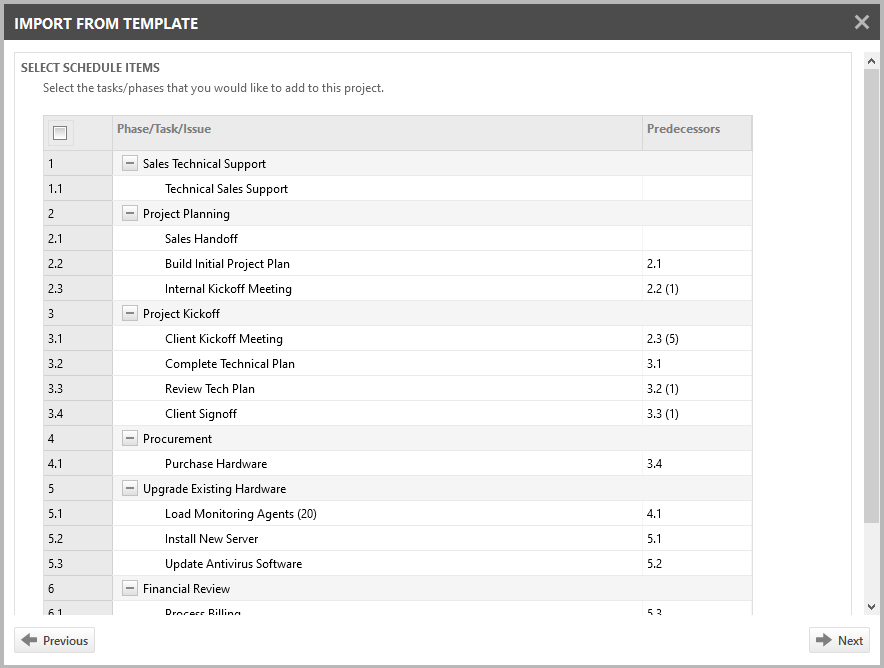 |
|
| Liste der Aufgaben und Phasen | Klicken Sie auf die Zeilennummer für jede Phase und Aufgabe, die Sie in die Vorlage oder das neue Projekt kopieren möchten. Um mehrere Phasen und Aufgaben zu kopieren, verwenden Sie Strg + Klick für die gewünschten Einträge. Um alle Phasen und Aufgaben auszuwählen, markieren Sie das Kontrollkästchen in der Spaltenüberschrift ganz links.
HINWEIS Wenn ein Projekt mit einer Vorlage bearbeitet wird, werden benutzerdefinierte Felder nicht aktualisiert. |
Seite „Zusätzliche Posten zum Kopieren in die Projektvorlage | Zusätzliche Posten zum Kopieren aus der Projektvorlage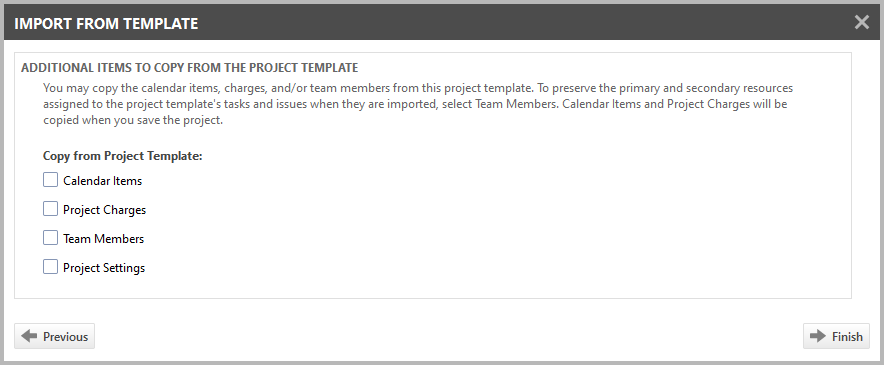 |
|
| Liste der Posten, die Sie auswählen können, um in das neue Projekt zu kopieren |
Sie können die folgenden Posten aus der Vorlage kopieren:
|



